L’errore ERR_FILE_NOT_FOUND è relativamente comune quando si utilizza il popolare browser Google Chrome. Può capitare mentre si sta lavorando allo sviluppo di una nuova estensione per il browser o semplicemente mentre lo si sta usando per navigare sul web. In entrambi i casi, il messaggio d’errore indica che ci si è imbattuti in una risorsa a cui il browser non può accedere.
In molti casi, questo non significa che la risorsa o il file non siano presenti. Se si sa come risolvere l’errore ERR_FILE_NOT_FOUND, si potrà accedere al file e continuare a lavorare al proprio progetto di sviluppo o semplicemente a navigare sul web come al solito.
In questo articolo spiegheremo meglio cosa comporta l’errore ERR_FILE_NOT_FOUND e quali sono le cause. Mostreremo anche come risolvere il problema e parleremo di problemi simili che si potrebbero incontrare utilizzando altri browser.
Cosa Significa ERR_FILE_NOT_FOUND?
ERR_FILE_NOT_FOUND è un messaggio di errore HTTP che si potrebbe riscontrare durante la navigazione sul web. In breve, questo errore dice che il browser non può accedere a un file o a una risorsa specifica:
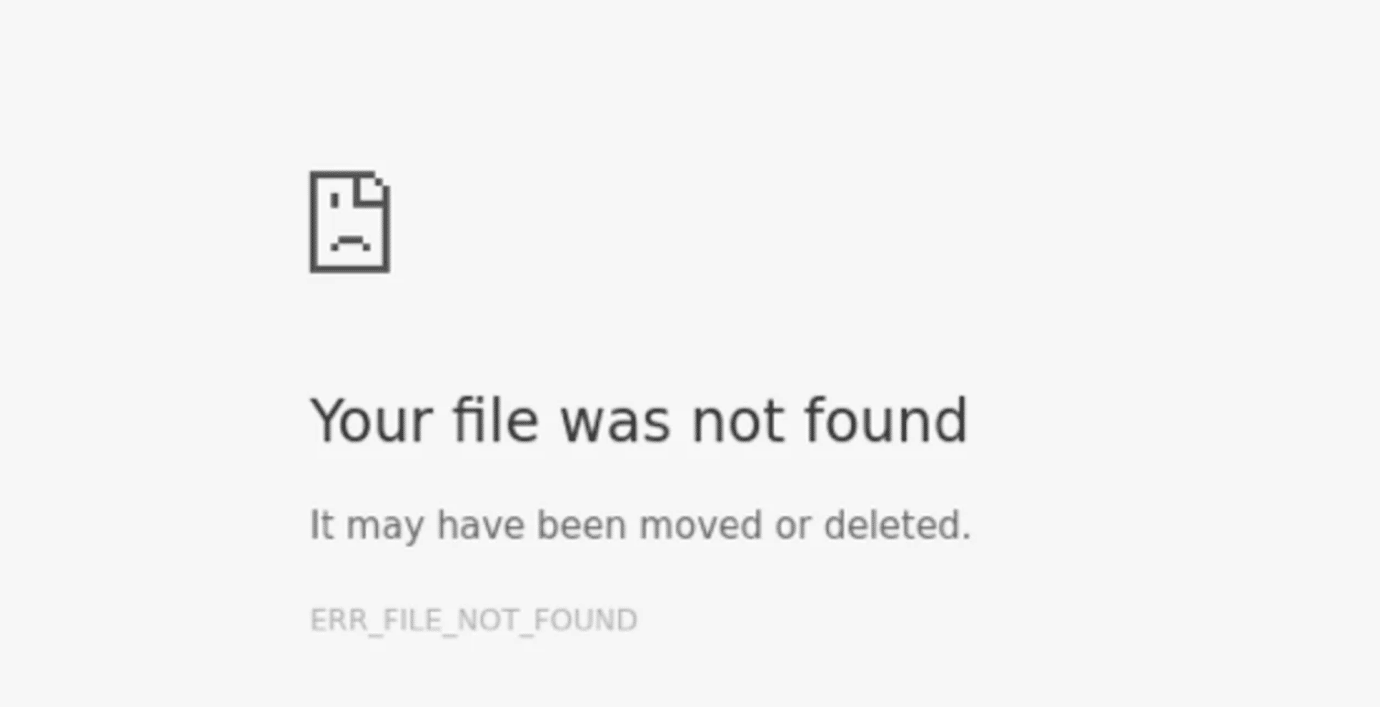
Come sempre, la prima cosa da fare quando ci si imbatte in un errore HTTP è leggere la descrizione fornita dal browser (e verificare che l’URL sia corretto).
In questo caso, Chrome dice che non riesce a trovare un file che potrebbe essere stato cancellato o spostato. In altre parole, si sta cercando di accedere a una risorsa non disponibile.
Naturalmente, si potrebbe riscontrare lo stesso problema utilizzando un altro browser oltre a Chrome. Tuttavia, la formulazione specifica di questo errore è esclusiva del browser Google Chrome.
Inoltre, alcuni elementi di Chrome possono generare questo errore anche se non c’è alcun problema con il file o la directory a cui si sta cercando di accedere. Vedremo più da vicino questo aspetto nella prossima sezione.
Quali Sono le Cause dell’Errore ERR_FILE_NOT_FOUND?
L’errore ERR_FILE_NOT_FOUND è un po’ particolare perché è spesso causato da problemi dello stesso Chrome e non dal server del sito web, nonostante il messaggio che mostra.
Questo vuol dire che il browser non è in grado di individuare un file specifico perché non è più presente. Tuttavia, secondo la nostra esperienza, le cause più comuni dell’errore ERR_FILE_NOT_FOUND sono da cercare nelle estensioni di Chrome.
In alcune situazioni, le estensioni possono causare errori con i siti che si cerca di raggiungere. A volte, le estensioni interagiscono con determinati siti web in modo inatteso, generando errori in Chrome.
Le estensioni, come qualsiasi altro software, possono avere dei bug. Inoltre, se si usano più estensioni insieme, possono verificarsi problemi di compatibilità. Allo stesso modo, il mancato aggiornamento delle estensioni può generare errori come ERR_FILE_NOT_FOUND durante l’utilizzo di Chrome.
3 Soluzioni per Risolvere l’Errore ERR_FILE_NOT_FOUND
Dato che le estensioni sono le principali responsabili dell’errore ERR_FILE_NOT_FOUND in Chrome, bisognerà lavorarci su per risolvere il problema. Vediamo cosa fare.
1. Disattivare le Estensioni di Chrome
Nella prima fase del processo, consigliamo di disabilitare le estensioni di Chrome una per una. In questo modo, sarete in grado di individuare con precisione l’estensione che causa l’errore ERR_FILE_NOT_FOUND.
Per iniziare, aprite il menu delle impostazioni di Chrome cliccando sull’icona con i tre puntini nell’angolo destro del menu di navigazione principale. Andate su Altri strumenti > Estensioni. Chrome vi mostrerà tutte le estensioni disponibili per il vostro profilo, sia quelle attive che quelle non attive:
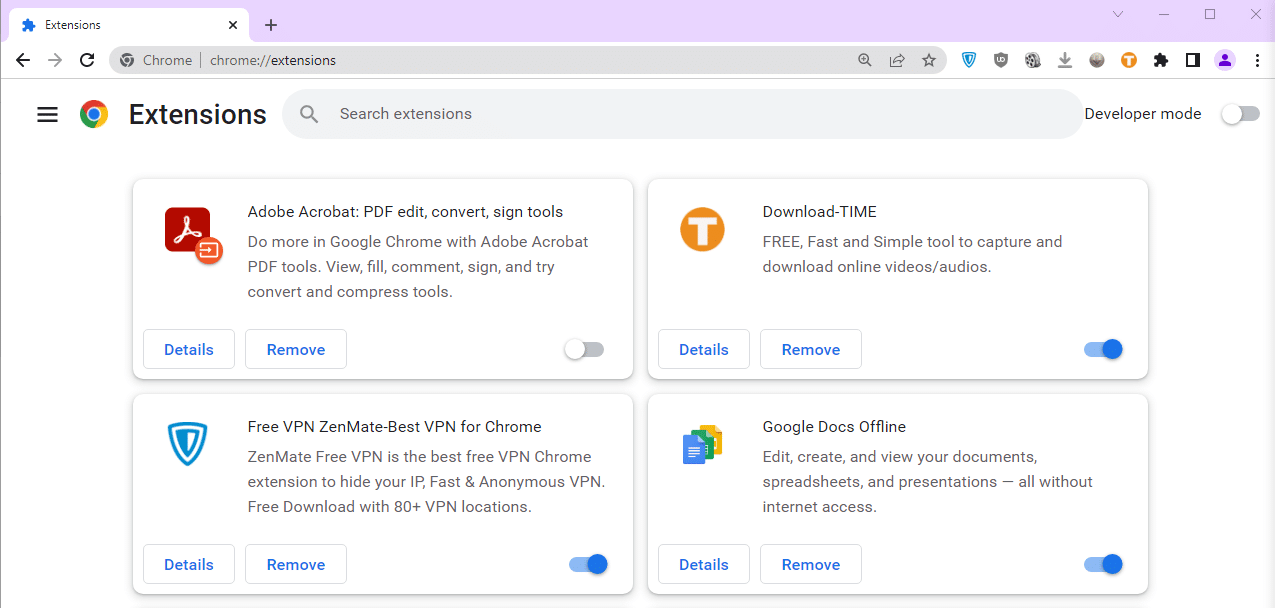
Per disattivare un’estensione, fate clic sull’icona a forma di levetta nell’angolo in basso a destra sotto la sua descrizione. Dovrete ripetere questa procedura per ogni estensione attiva. In questa schermata, l’estensione è disattivata, da cui l’icona grigia:
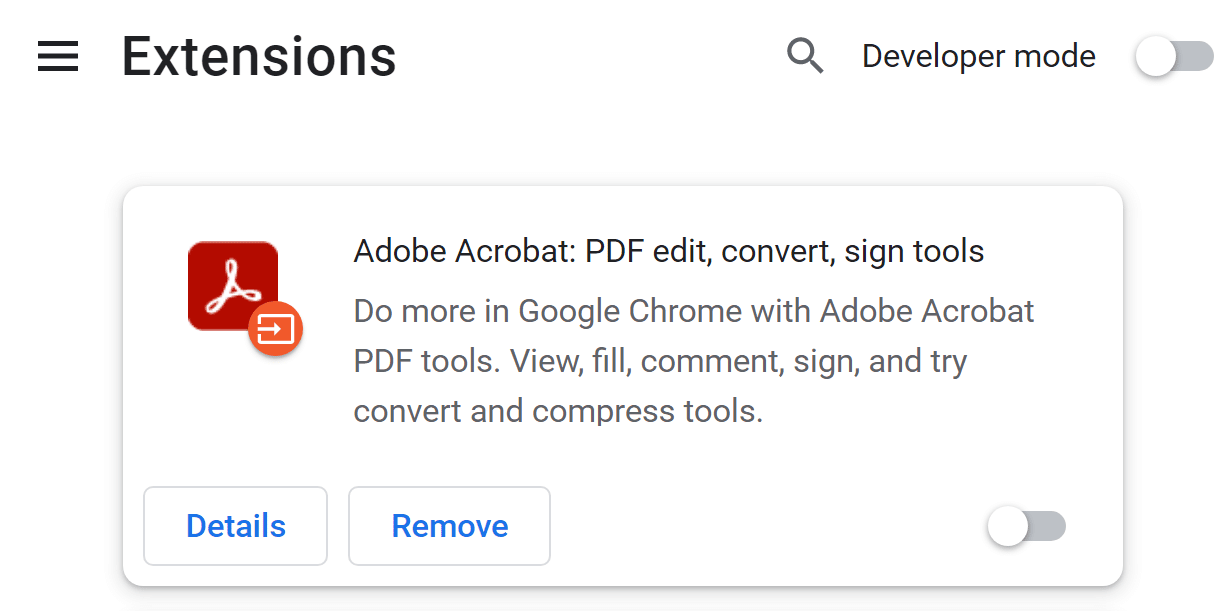
Esaminate le estensioni attive una per una. Dopo aver disabilitato ogni estensione, provate ad accedere alla pagina che restituisce l’errore ERR_FILE_NOT_FOUND ricaricandola forzatamente. Potete farlo tenendo aperta la pagina e utilizzando la combinazione di tasti Control + F5 in Windows.
L’aggiornamento forzato della pagina fa sì che Chrome la ricarichi completamente senza utilizzare una versione in cache. Se l’errore persiste, significa che non è l’estensione che avete disattivato a causare il problema.
Continuate a disabilitare le estensioni finché non ne trovate una che faccia scomparire l’errore. A questo punto, vi consigliamo di mantenere l’estensione temporaneamente disabilitata e di verificare se il messaggio persiste. Se è disponibile un aggiornamento dell’estensione, vi consigliamo di installarlo prima di riprovare.
2. Rimuovere le Estensioni Persistenti dalla Cartella dei Dati Utente
Se rimuovete un’estensione specifica di Chrome, ma l’errore continua a comparire, dovrete verificare se questa ha lasciato dei file. Spesso i software conservano dei file sul vostro computer anche dopo la disinstallazione, quindi è una prassi a cui dovrete abituarvi.
Chrome memorizza i file delle estensioni nella cartella Chrome > Dati utente > Default > Estensioni in Windows, nella cartella AppData dell’utente locale.
Accedere a questa cartella può essere un problema perché a volte è nascosta. L’approccio più semplice è quello di aprire la finestra di Esecuzione di Windows premendo i tasti Windows + R. Una volta aperta la finestra, incollate il seguente indirizzo:
%LOCALAPPDATA%GoogleChromeDatiUtenteDefaultExtensions
Ecco come dovrebbe apparire la finestra dopo aver inserito l’indirizzo:
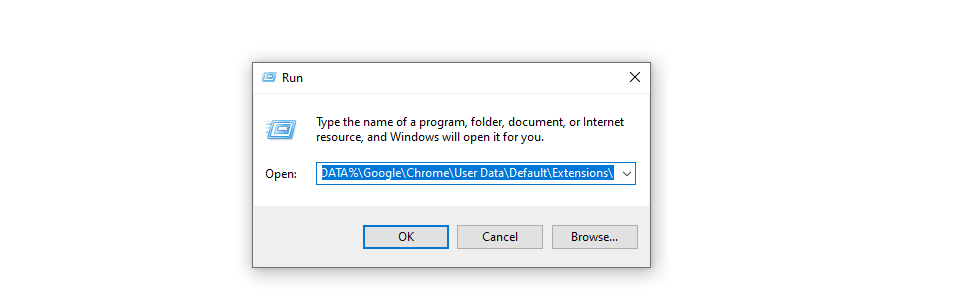
Premete il pulsante OK e si aprirà la cartella delle estensioni di Chrome. Ecco come dovrebbe apparire:
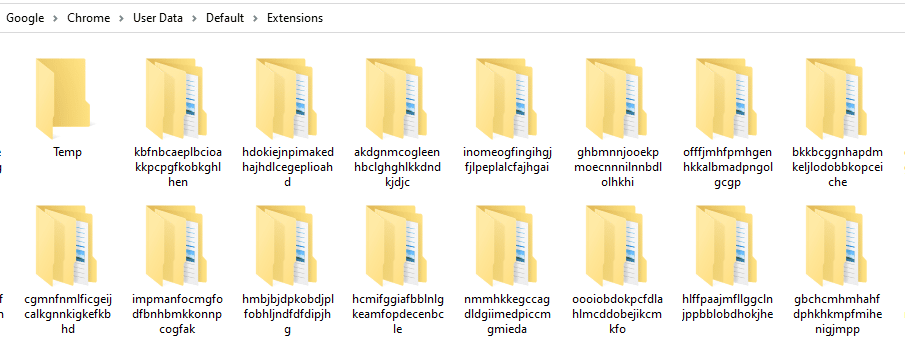
È importante notare che non potrete individuare le estensioni per nome. Ogni cartella corrisponde a un’estensione ed è relativamente semplice individuarla aprendo ogni cartella e cercando i file icona dell’estensione o il file manifest.json.
Aprite il file manifest.json che si trova all’interno di ogni cartella e verificate il nome dell’estensione a cui corrisponde all’inizio del file:

Dovrete stabilire se esiste una cartella corrispondente alle estensioni che avete precedentemente cancellato. Il modo più semplice per farlo è accedere alla directory delle estensioni subito dopo aver disinstallato il software e ordinare le cartelle in base alla data di modifica.
L’ultima cartella modificata dovrebbe corrispondere all’estensione che avete disinstallato di recente. Se non è così e non trovi alcuna cartella corrispondente, significa che l’estensione non ha lasciato alcun file. In questo caso, se l’ERR_FILE_NOT_FOUND persiste, potrebbe essere necessario resettare Chrome.
3. Resettare Chrome
Se disattivando le estensioni non risolvete il problema, potete utilizzare l’opzione di reset di Chrome per ripristinare le impostazioni predefinite del browser. Questa operazione disattiva tutte le estensioni e cancella tutti i dati temporanei, come i cookie e i file nella cache.
Per farlo, andate nel menu Impostazioni di Chrome e selezionate l’opzione Ripristino e pulizia. A questo punto, fate clic su Ripristina le impostazioni originali e Chrome vi chiederà di confermare la vostra decisione:
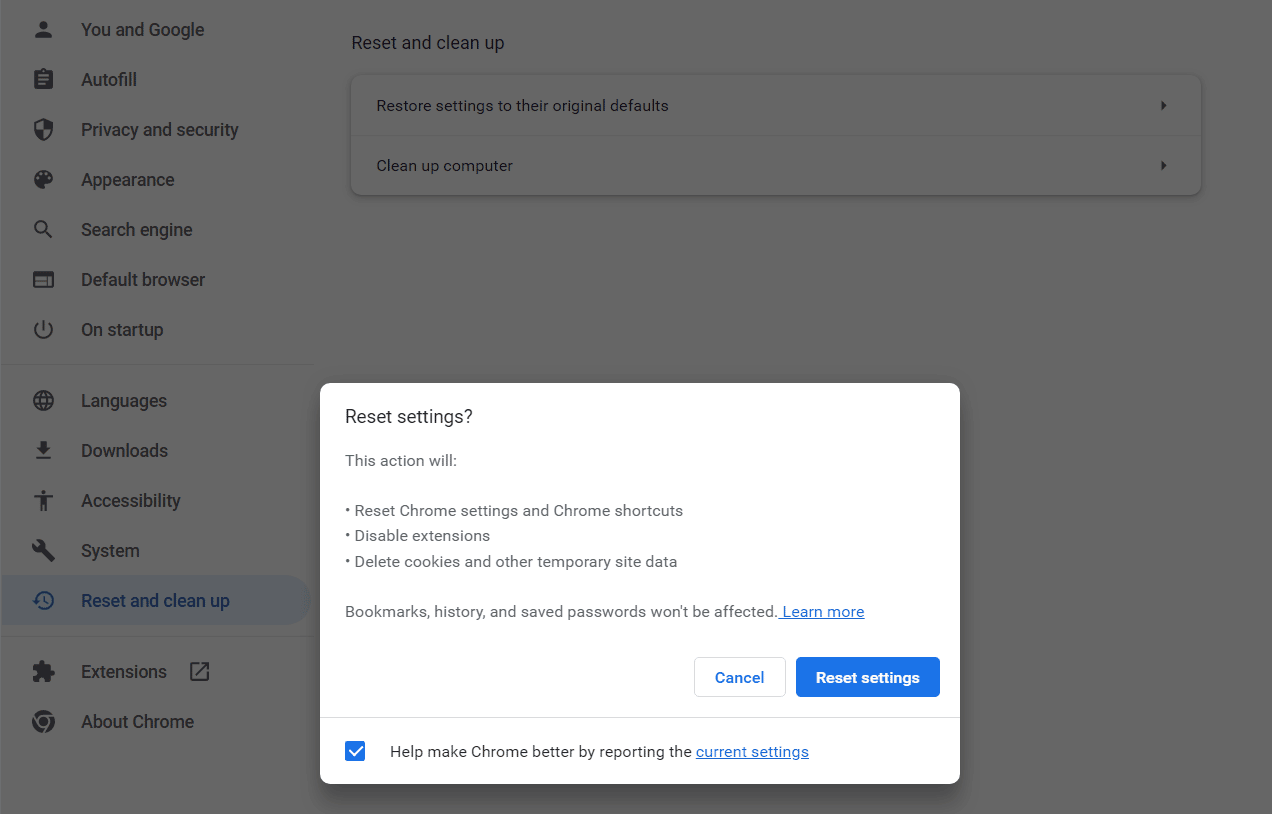
Si noti che il reset di Chrome non influisce sui segnalibri e sulle password salvate. È solo uno strumento di risoluzione dei problemi e nella maggior parte dei casi l’errore ERR_FILE_NOT_FOUND dovrebbe scomparire dopo un reset completo di Chrome.
Dove Altro Può Comparire l’Errore ERR_FILE_NOT_FOUND?
Dato che Chrome normalmente mostra ERR_FILE_NOT_FOUND quando incontra problemi con le estensioni, non esiste una controparte di questo errore nella maggior parte degli altri browser. Questo perché gli altri browser non si affidano tanto ai componenti aggiuntivi personalizzati quanto Chrome.
Potreste vedere questo messaggio di errore in alcuni punti particolari, tra cui:
- ERR_FILE_NOT_FOUND in Android: Google Chrome non può accedere alla risorsa sul vostro dispositivo mobile, quindi conviene passare a un altro browser.
- ERR_FILE_NOT_FOUND in Outlook: In genere, questo errore viene visualizzato se il browser non riesce ad accedere a una risorsa PDF all’interno dell’interfaccia di Outlook. Consigliamo di risolvere il problema delle estensioni di Chrome.
- ERR_FILE_NOT_FOUND in Windows 10: Google Chrome non è in grado di restituire una risorsa in Windows 10, pertanto dovrete seguire i passaggi per la risoluzione dei problemi delle estensioni.
- ERR_FILE_NOT_FOUND in Anteprima PDF: Non riuscite a visualizzare un allegato PDF, quindi tenete d’occhio le estensioni relative ai PDF.
- ERR_FILE_NOT_FOUND in JavaScript: Il browser non riesce a caricare una query durante i test di una pagina HTML. Assicuratevi di aver inserito correttamente il percorso della query.
Sebbene il messaggio ERR_FILE_NOT_FOUND sia esclusivo di Google Chrome, questo tipo di errore può comparire in qualsiasi browser (come Microsoft Edge). L’equivalente più vicino a ERR_FILE_NOT_FOUND in altri browser è un codice HTTP 404.
Se riscontrate dei problemi utilizzando un altro browser, abbiamo una guida completa su come risolvere l’errore 404 e gli altri errori HTTP più comuni. Queste informazioni potrebbero esservi preziose se trascorrete molto tempo online.
È Possibile Prevenire Questo Errore con un Buon Host?
ERR_FILE_NOT_FOUND non è un errore del server. Nella maggior parte dei casi, è causato da problemi relativi all’installazione di Chrome, ad esempio problemi con le estensioni utilizzate.
Ciò significa che cambiare hosting web non dovrebbe avere effetti sulla possibilità di incorrere nell’errore ERR_FILE_NOT_FOUND. Tuttavia, un provider di hosting WordPress gestito come Kinsta può aiutarvi a prevenire i comuni errori HTTP e altri problemi legati a WordPress.
Oltre a utilizzare un ottimo host, consigliamo di acquisire le basi della risoluzione dei problemi di WordPress. In questo modo, se doveste riscontrare un errore nel vostro sito web, sarete ben equipaggiati per gestirlo.
Riepilogo
L’errore ERR_FILE_NOT_FOUND è simile all’errore 404, ma è unico per Google Chrome. In genere, l’errore è causato da problemi con le estensioni di Chrome. Ciò significa che dovrete risolvere i problemi dell’installazione di Chrome per eliminare l’errore.
Per risolvere l’errore ERR_FILE_NOT_FOUND, consigliamo di iniziare disabilitando le estensioni di Chrome. Poi, è bene rimuovere tutti i dati lasciati da questi componenti aggiuntivi. Infine, se tutto questo non funziona, è il momento di ripristinare completamente le impostazioni predefinite di Chrome.
Scegliere con un host di alta qualità significa avere avere a disposizione un servizio di assistenza ai clienti ogni volta che se ne ha bisogno. Date un’occhiata ai piani di Kinsta per conoscere i vantaggi del nostro hosting WordPress gestito!


